HCE-OS基础操作
Shell概述
Shell和Shell编程
- Shell是用户和操作系统之间的一个接口。用户在命令提示符下输入每个命令都首先由shell程序进行解释,然后再传给Linux内核,此外shell也能被系统中的其他有效的Linux应用程序所调用
- Shell还是一种解释型的程序设计语言:
- shell程序设计语言支持绝大多数高级程序设计语言中常用的元素,比如函数、变量、数组和控制结构
- shell编程简单易学,再任何命令提示符中能键入的命令都可以再shell程序中使用。而且一旦掌握,它将成为工作中的得力工具
Linux中常见的shell
- 与Windows不同,Linux提供了多种shell程序供用户选择使用,使用不同类型shell的原因是它们都有各自的特点。一般某个用户登录 系统时的shell都在/etc/passwd文件的最后一个字段中定义,用户可以通过修改该字段来替换其使用的shell
- 在Linux中,用户可以选择多种不同类型的shell,最常用的几种shell:
- Bourne shell(bsh)
- C shell(csh)
- Korn shell(ksh)
- Bourne Again shell(bash),一般的Linux系统默认使用Bash shell
Shell常用命令
Shell常用命令之目录操作
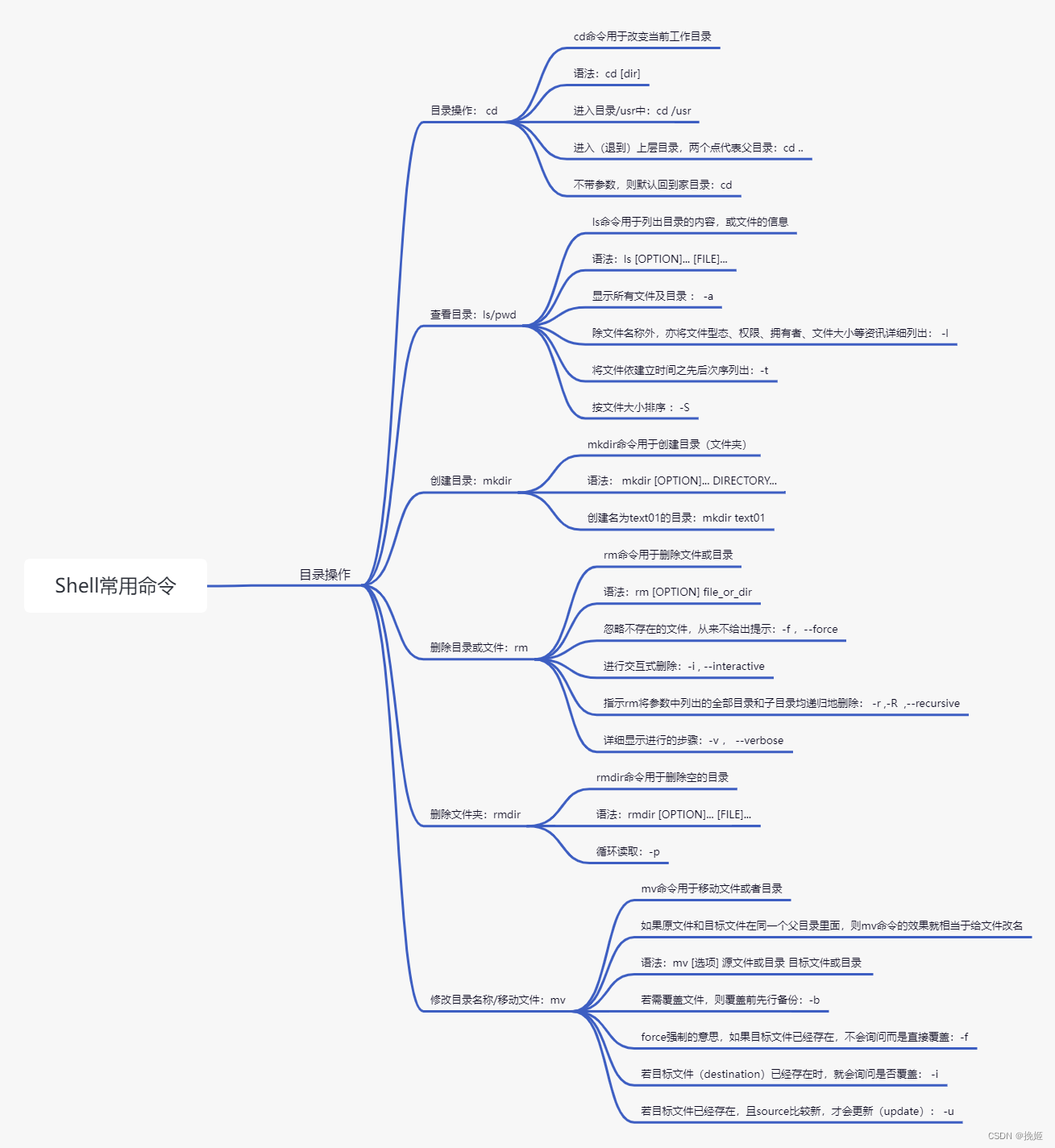
Shell常用命令之文件操作
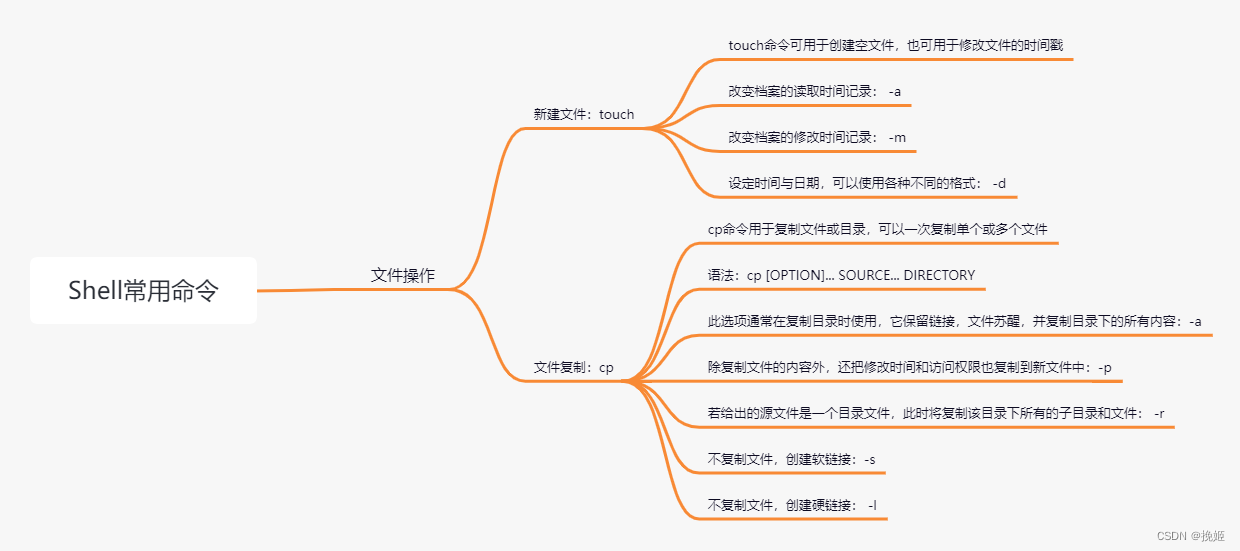
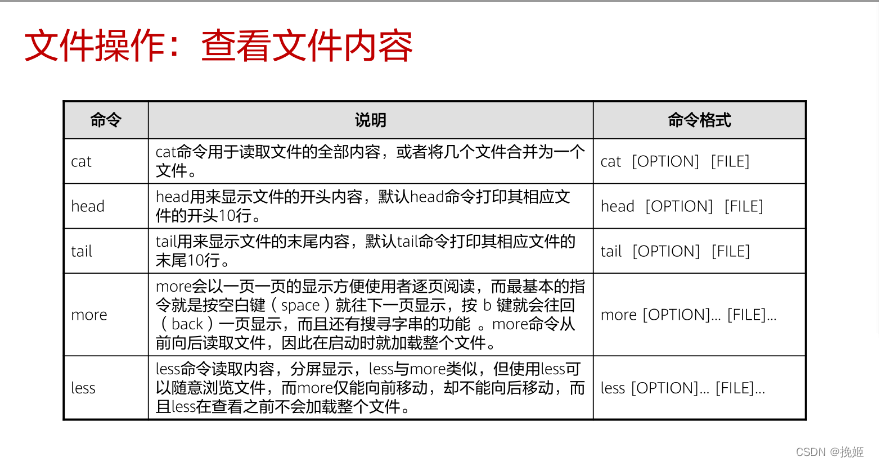
Shell常用命令之压缩文件操作
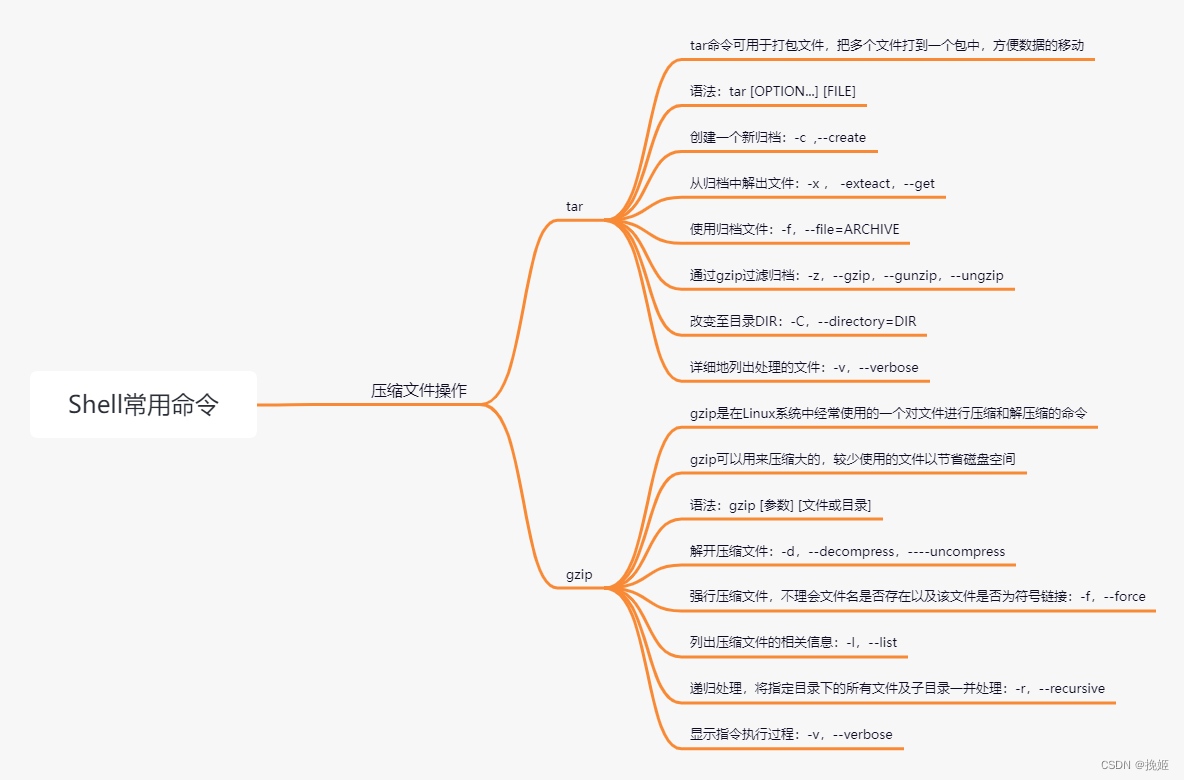
Shell常用命令之查询操作
查询操作:find
- find命令用来在指定目录下查找文件
- 可以指定一些匹配条件,如按文件名、文件类型、用户甚至时间戳查找文件
- 常用语法: find [path…] [expression]
- -name :按文件名查找文件按
- -perm : 按照文件权限查找文件
- -user :按照文件属主来查找文件
- -mtime -n +n :按照文件的更改时间来查找文件
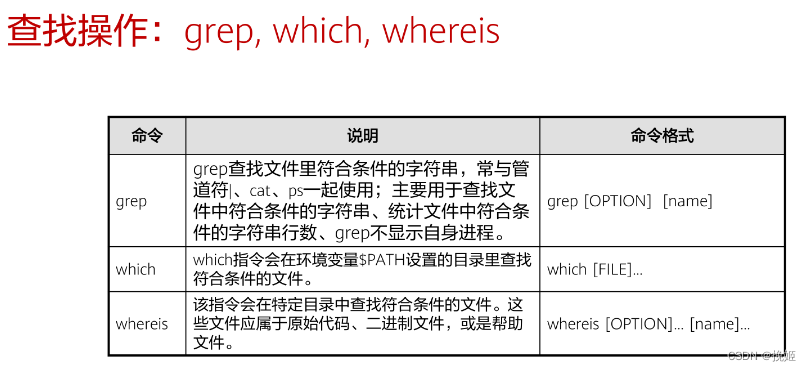
Vim编辑器
Vim编辑器概述:
- 所有的类Unix系统都会内建vi文书编辑器,其他的文书编辑器则不一定会存在
- 目前我们使用比较多的是Vim编辑器
- Vim具有程序编辑的能力,可以主动的以字体颜色辨别语法的正确性,方便程序设计
Vim工作模式
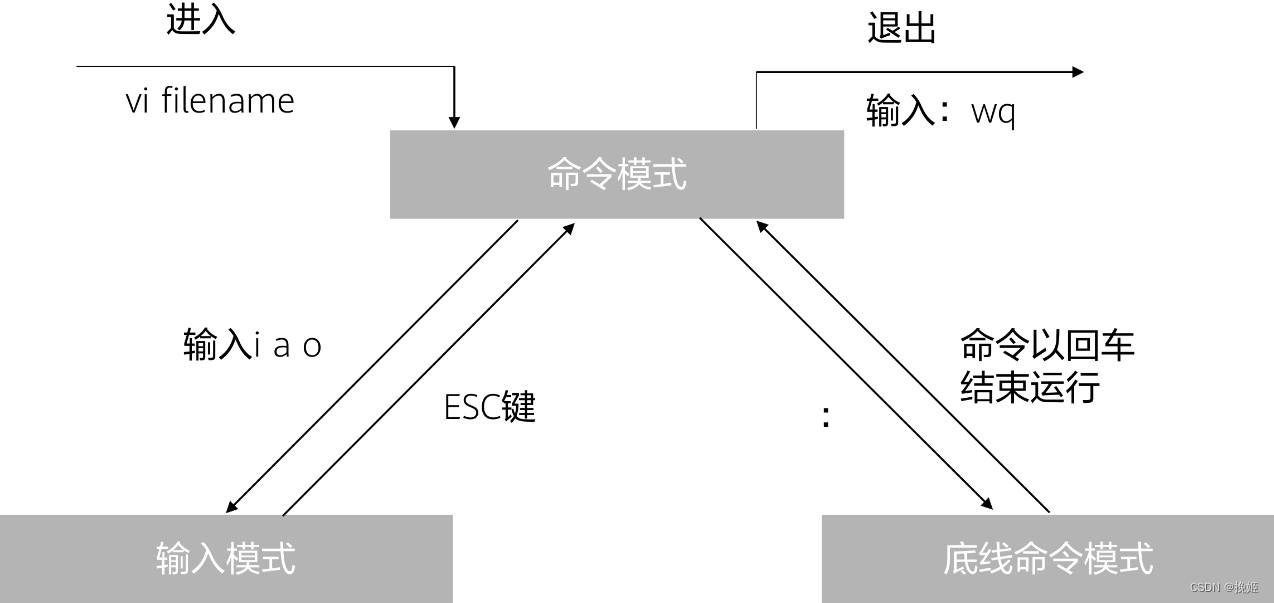
Vim命令:光标移动
| 光标移动 | 说明 |
|---|---|
| h或左箭头键 | 光标向左移动一个字符 |
| j或向下箭头键 | 光标向下移动一个字符 |
| k或向上箭头键 | 光标向上移动一个字符 |
| l或向右箭头键 | 光标向右移动一个字符 |
| ctrl + f | 屏幕向下移动一页 |
| ctrl + b | 屏幕向上移动一页 |
| + | 光标移动到非空格符的下一行 |
| - | 光标移动到非空格符的上一行 |
| 0或Home | 移动到这一行的最前面字符处 |
| $或End | 移动到这一行的最后面字符处 |
Vim命令:复制、粘贴、删除
| 复制、粘贴、删除 | 说明 |
|---|---|
| x,X | 在一行字当中,x为向后删除一个字符(相当于[del]按键),X为向前删除一个字符 |
| nx | n为数字,连续向后删除n个字符 |
| dd | 剪切游标所在的那一整行 |
| ndd | n为数字,剪切光标所在的向下n行 |
| yy | 复制游标所在的那一行 |
| nyy | n为数字,复制光标所在的向下n行 |
| p,P | p为将已复制的数据在光标下一行贴上;P则为贴在游标上一行 |
| u | 复原前一个动作 |
| Ctrl + r | 重做上一个动作 |
Vim命令:搜索替换
| 搜索与替换 | 说明 |
|---|---|
| /word | 向光标之下寻找一个名称为word的字符串 |
| ?word | 向光标之上寻找一个名称为word的字符串 |
| n | 跳至下一处匹配 |
| N | 跳至上一处匹配 |
Vim命令:文件存储与离开
| 文件存储与离开 | 说明 |
|---|---|
| :w | 将编辑的数据写入硬盘中 |
| :q | 离开Vim |
| :q! | 若修改过文件,又不想存储,使用!为强制离开不存储 |
| :wq | 储存后离开,若为:wq!则为强制储存后离开 |
| ZZ | 修改过,保存当前文件,然后退出 |
| ZQ | 不保存,强制退出。效果等同于:q! |
Vim:环境变更
- 在当前工作环境中使用,退出Vim将还原为默认设置:
- : set nu :在每行前面加入行号
- : set nonu :取消行号
- : set mouse=a :开启鼠标控制
- : set hls :设置搜索高亮
- : set guifont=monaco\10 :设置字体
- : set sursorline :标记当前所在行
软件安装与管理
RPM软件包概述
Linux软件包管理概述
- Linux软件包可以分为两类:源码包、二进制包,不同的软件包有不同的提供方式,常用的方式有rpm包和tgz包两种。为此常用应用软件的安装方式也有两种,一种为直接使用rpm工具安装,一种为编译安装
- rpm作为标准的软件包管理工具,具有便捷的安装方式,是安装软件的首方式
- openEuler、HCE-OS、SUSE、CentOS等不同的分发版本同样使用rpm来对软件包进行管理
RPM软件包管理
- RPM是一种用于互联网下载包的打包和自动安装工具,会生成具有.RPM扩展名的文件,可以用来管理应用程序的安装、卸载和维护
- RPM软件包命名格式
name-version-release.arch.rpm
name :软件名称
version:版本号
release:发行版号
arch:处理器架构
RPM软件包管理优缺点:
- RPM软件包管理优点:
- 简单便捷,兼容版本
- 参数信息记录在数据库中,便于查询、升级或卸载软件时使用
- RPM软件包管理缺点:
- 安装环境需与打包环境一致
- 具有很强的依赖关系,卸载软件时需要对依赖性软件优先处理,否则会导致其他软件无法正常使用
RPM工具使用
- 安装软件包
rpm -ivh rpm包文件
- 升级软件包
rpm -Uvh rpm包文件
- 卸载软件包
rpm -e 包名
- 查询已安装软件包
rpm -qa
| 参数 | 说明 |
|---|---|
| i | 显示套件的相关信息 |
| v | 显示指令执行过程 |
| h | 显示安装进度 |
| e | 删除指定的套件 |
| q | 使用询问模式,遇到任何问题时,rpm指令会先询问用户 |
| a | 查询所有套件 |
| U | 升级指定的套件档 |
YUM工具概述
- YUM(Yellow dog Updater ,Modified)是一个Shell前端软件包管理器
- YUM可以看作是CS架构的软件,yum的存在很好的解决了rpm的属性依赖问题
- YUM工具的主要特点:
- 可以同时配置多个资源库(Repository)
- 简洁的配置文件(/etc/yum.conf)
- 自动解决增加或删除rpm包时遇到的依赖性问题
- 保持与RPM数据库的一致性
配置YUM:YUM配置文件
- YUM的主要配置文件是/etc/yum/yum.conf,该文件包含两个部分:
- main部分保存着yum的全局设置
- repository部分保持着软件源的设置,可以有一个或多个repository
- 另外,在/etc/yum.repos.d目录中保存着一个或多个repo源相关的文件,它们也可以定义不同的repository
- 软件源的配置一般有两种方式:一种是直接配置/etc/yum/yum.conf文件中的repository部分,另外一种是在/etc/yunm.repos.d目录下增加.repo文件
配置YUM:显示当前配置
- 显示当前的配置信息:
yun config-manager --dump
- 要显示相应软件源的配置,首先查询repo id:
yum repolist
- 然后执行如下命令,显示对应id的软件源配置,其中repository为查询得到的repo id:
yum config-manager --dump repository
- 也可以使用一个全局正则表达式,来显示所有配置部分的配置:
yum config-manager --dump golb_expression
配置YUM :创建本地软件源仓库
- 安装createrepo软件包,在root权限下执行如下命令:
yum install createrepo
- 将需要的软件包复制到一个目录下,如/mnt/local_repo/
- 创建软件源,执行以下命令:
createrepo /mnt/local_repo
配置YUM:添加、启用和禁用软件源
- 添加软件源
要定义一个新的软件源仓库,可以在/etc/yum/yum.conf文件中添加“repository”部分,或者在/etc/yum/yum.repo.d目录下添加.repo文件进行说明,其中repository_url为repo源地址:
yum config-manager --add-repo repository_url
- 启动软件源
要启用软件源,请在root权限先执行如下命令,其中repository为新增.repo文件中的repo.id(可以通过yum repolist查询):
yum config-manager --dump repository
也可以使用一个全局正则表达式,来启用所有匹配的软件源。其中golb_expression为对应的正则表达式,用于同时匹配多个repo id:
yum config-manager --set-enable glob_expression
- 禁用软件源
要禁用软件源,请在root权限下执行如下命令:
yum config_manager --set-disable repository
同样的,也可以使用一个全局正则表达式来禁用所有匹配的软件源:
yun config-manager --set-disable glob_expression
管理软件包
- 搜索软件包:
使用yum能够方便进行查询、安装、删除软件包等操作
可以使用软件包名称、缩写或者扫描搜索需要的包文件,使用命令如下:
yum search 名称
- 列出软件包清单
1.列出系统中所有已安装的以及可用的RPM包信息,使用命令如下
yum list all
2.列出系统中特定的RPM包信息,使用命令如下:
yum list glob_expression...
- 显示RPM包信息
1.显示一个或多个RPM包信息,使用命令如下:
yum info package_name...
- 安装RPM包
1.要安装一个软件包及其所有未安装的依赖,在root权限下执行如下命令:
yum install package_name
2.也可以通过添加软件包名字同时安装多个软件包。配置文件/etc/yum/yum.conf添加参数strict = False,运行yum命令参数添加–setopt=strict=0.在root权限下执行如下命令:
yum install package_name package_name... --setopt=strict=0
- 下载软件包
1.使用yum下载软件包,在root权限下使用如下命令:
yum download package_name
2.如果需要同时下载未安装的依赖,则加上 --resolve:
yum download --resolve package_name
- 删除软件包
1.要卸载软件包以及相关的依赖软件包,请在root权限下执行如下命令:
yum remove package_name
- 列出软件包组清单
1.使用summary参数,可以列出系统中所有已安装软件包组,可用的组,可用的环境组的数量,命令如下:
yum groups summary
yum group list #可列出软件包组和对应组的ID
软件包集合是服务于一个共同的目的一组软件包,例如系统工具集等。使用yum可以对软件包组进行安装/删除等操作,使相关操作更高效
- 显示软件包组信息
1.列出包含在一个软件组中必须安装的包和可选包,使用命令如下:
yum group info glob_expression...
- 安装、删除软件包组
1.每个软件包组都有自己的名称以及对应的ID(groupid),可以使用软件包组名称或它的ID进行安装:
yum group install group_name
yum group install groupid
2.卸载软件包组,可以使用软件包组名称或它的id
yum group remove group_name
yum group remove groupid
- 软件包检查、更新、升级
yum可以检查系统中是否有软件包需要更新。可以通过yum列出需要更新的软件包,并可以选择一次性全部更新或者只对指定包进行更新
1.显示当前系统可用的更新:
yum check-update
2.升级单个软件包,在root权限下执行:
yum update package_name
3.更新所有的包和它们的依赖:
yum update
DNF 概述
- DNF(Dandified YUM)作为Linux软件包管理工具,可以用来管理RPM软件包
- DNF可以查询软件包信息,从指定软件库获取软件包,自动处理依赖关系以安装或卸载软件包,以及更新系统到最新可用版本
- DNF于YUM完全兼容,提供了YUM兼容的命令行以及扩展和插件提供的API
System unit概念
- systemd服务的开启和监督系统是基于unit的概念,unit由一个与配置文件对应的名称和类型组成,unit通常有以下几种类型
- Service unit :系统服务
- Target unit :一组systemd units
- Automount unit : 文件系统自动挂载点
- Device unit : 内核识别的设备文件
- Mount unit : 文件系统挂载点
- Path unit : 在一个文件系统中的文件或目录
- Scope unit : 外部创建的进程
Systemd特性
- systemd具备以下特性:
- 更快的启动速度
- 提供按需启动能力
- 采用cgroup特性跟踪和管理进程的生命周期
- 启动挂载点和自动挂载的管理
- 实现事务性依赖关系管理
- 与SysV初始化脚本兼容
- 能够对系统进行快照和恢复
管理系统服务
- systemd可以通过systemctl命令来对系统服务进行运行、关闭、重启、显示、启用或禁用的操作。 systemctl命令与sysvinit命令的功能相似,但是建议使用systemctl来进行系统服务管理
- systemctl和sysvinit的区别:
| systemd命令 | sysvinit命令 | 备注 |
|---|---|---|
| systemctl start network.service | service network start | 用来启动一个服务(不会重启现有的) |
| systemctl stop network.service | service network stop | 用来停止一个服务(不会重启现有的) |
| systemctl reload network.service | service network reload | 当支持时,重新装载配置文件而不中断等待操作 |
Systemctl:显示服务
显示当前正在运行的服务,使用命令:
systemctl list-units --type service
# 显示所有的服务(包括未运行的服务)
systemctl list-units --type service -all
Systemctl:显示服务状态
1.需要显示某个服务的状态,执行如下命令:
systemctl status name.service
2.其中的命令参数说明如下:
- Loaded : 说明服务是否被加载,同时显示对应的绝对路径是否启用
- Active : 说明服务是否正在运行,并显示时间节点
- Main PID : 相应系统服务PID值
- CGroup : 相关控制组的其他信息
Systemctl:相关操作
systemctl命令可以对系统服务进行运行、关闭、重启、显示、启用或禁用等操作,命令如下:
1.运行服务
systemctl start name.service
2.关闭服务
systemctl stop name.service
3.重启服务
systemctl restart name.service
4.启用服务
systemctl enable name.service
5.禁用服务
systemctl disable name.service
Systemctl:其他操作
systemd通过systemctl命令可以对系统进行关机、重启、休眠等一系列操作
1.关闭系统
systemctl poweroff #关闭系统并下电
systemctl halt #关闭系统但不下电
2.重启系统
systemctl reboot
3.使系统待机
systemctl suspend
4.使系统休眠
systemctl hibernate
5.使系统待机并处于休眠状态
systemctl stop name.service
Target和运行级别
systemd用目标(target)替代了运行级别的概念,提供了更大的灵活性,如可以继承一个已有的目标,并添加其他服务,来创建自己的目标:
1.查看系统启动目标:
systemctl get-default #查看系统默认启动目标
systemctl list-units --type=target #查看当前系统所有的启动目标
2.改变系统目标
systemctl set-default name.target #改变系统默认目标
systemctl isolate name.target #改变当前系统的目标






















 2317
2317











 被折叠的 条评论
为什么被折叠?
被折叠的 条评论
为什么被折叠?








